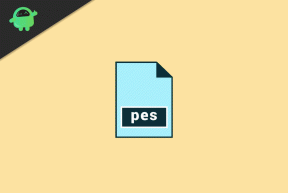Sådan kontrolleres softwareopdatering på Google Pixel 4 og 4 XL
Android Tip Og Tricks / / August 05, 2021
Brugerdefineret ROM | CyanogenMod | Android-apps | Firmwareopdatering | MiUi | Alt lager-ROM | Lineage OS |
Vi er som nye opdateringer, enten det er til enhver gadget eller noget, der er relateret til vores livsstil. Vi i dag taler ikke om livsstilsopdateringer, men softwareopdateringer af vores elskede gadgets. Især vil vi tale om Android-opdateringer, og vi vil lære, hvordan du kan kontrollere softwareopdatering på Google Pixel 4 og 4 XL.
Google frigiver opdateringer af sikkerhedsopdateringer månedligt og opdateringer af funktioner inden for et bestemt tidsinterval. Og for en Pixel-enhed kan vi forvente et stort antal opdateringer fra Google i meget hyppige tidsintervaller. Da Pixel-enheder er deres eneste flagskibssortiment af smartphones. Så de vil ikke lade deres kunder svigte af nogen form for årsager.
Kontrol af softwareopdatering kan undertiden være meget rodet, hvis du kommer fra ethvert andet operativsystem som iOS eller en Android-baseret brugerdefineret brugergrænseflade som MIUI. Men når det først bliver fortrolig med det, bliver det den nemmeste ting.
Tjek softwareopdatering på Google Pixel 4 og 4 XL
Følg disse meget enkle trin for at kontrollere softwareopdatering på Google Pixel 4 og 4 XL.
- Først skal du sørge for at du er forbundet til internet enten via Wifi eller mobilnetværk.
- Åben Indstillinger app fra pixelstarter.
- Rul ned og tryk på System mulighed.
- Trykke på Fremskreden mulighed.
- Rul ned til slutningen, og tryk på Systemopdatering.
- Hvis en systemopdatering er tilgængelig, ser du indstillingen på skærmen. Tryk på Download og installer.
- Hvis dit system er opdateret, vises en meddelelse om, at systemet er opdateret.
Det er alt. Du har med succes tjekket for en systemopdatering på din Google Pixel 4 og 4 XL.
Her er et par ting, der er nødvendige for at tage sig af, mens du opdaterer din Pixel eller en hvilken som helst enhed:
- Din enhed skal have forbindelse til internettet.
- Din enhed skal have plads nok til at downloade opdateringen.
- Din enhed skal have tilstrækkelig opladning, mere end 50% for at installere opdateringen.
Ejer du en Pixel-enhed eller en hvilken som helst Android-enhed og har du brug for disse typer enkle vejledninger? Bliv derefter tunet til GetDroidTips 'Android-tip og -tricks kolonne, fordi mange enkle vejledninger til Pixel kommer snart.
Hvis du har spørgsmål vedrørende dette, er kommentarsektionen altid tilgængelig for dig.